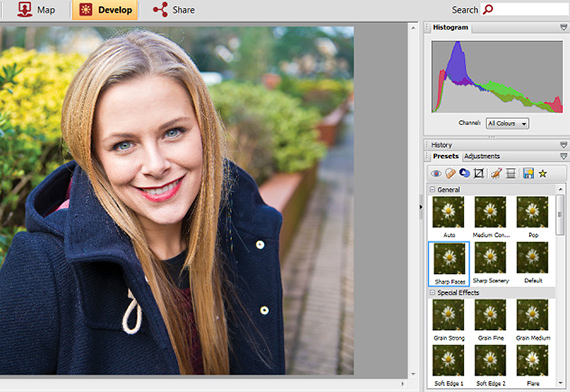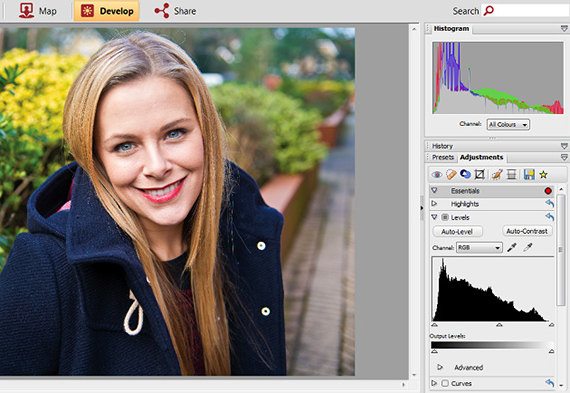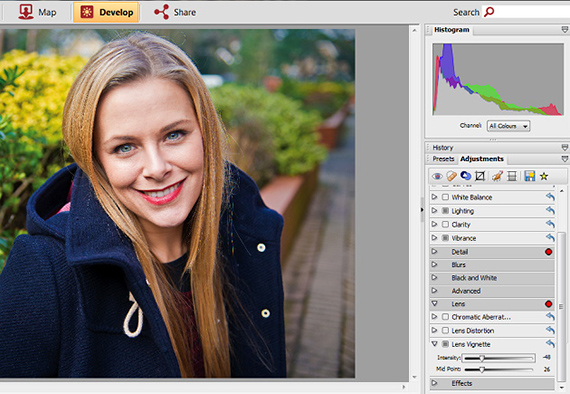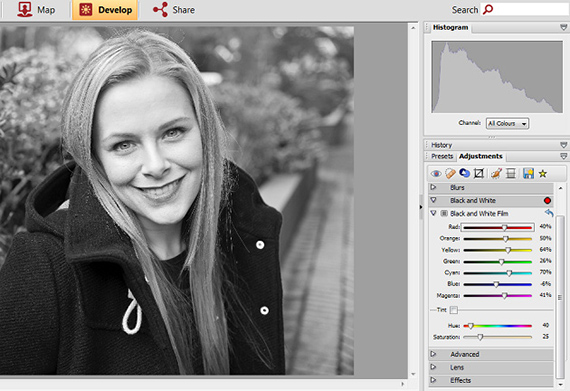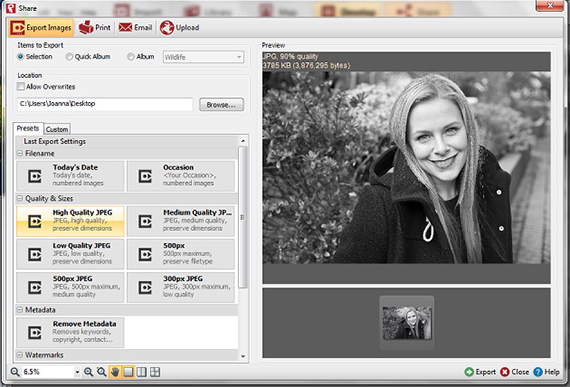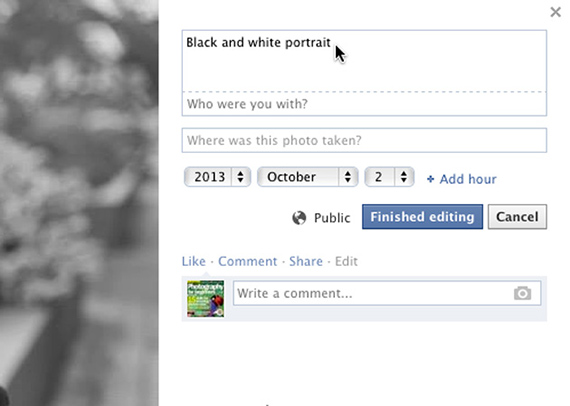Photographier des personnes est un excellent moyen de capturer une émotion, de dépeindre le sujet et de préserver les souvenirs de vos proches.
C'est un genre la photographie très facile à maîtriser, il suffit d'avoir un appareil photo et un modèle volontaire. Convertissez vos portraits en noir et blanc c'est un excellent moyen de leur donner une atmosphère intemporelle et de réduire l'effet des distractions en arrière-plan. Aujourd'hui je vous apporte, le Tutoriel: Comment prendre une photo en noir et blanc
Utiliser la priorité à l'ouverture
Réglez la molette de votre appareil photo sur le mode de priorité à l'ouverture, puis sélectionnez une grande ouverture. Cela vous aidera à rendre l'arrière-plan flou pour que le modèle se démarque vraiment sur la photo. Si l'ouverture est trop large et que certaines parties du modèle seront floues, un nombre f plus grand sera utilisé si nécessaire. Utilisez ensuite la mise au point manuelle ou la mise au point automatique sélective et faites la mise au point sur les yeux du sujet, car ce sera la partie la plus importante de la photo.
Sélectionnez une focale
La réduction du grossissement et l'utilisation d'une courte distance focale entraîneront une distorsion de l'objectif et exagéreront les caractéristiques du sujet. Comme cela ne fait pas de superbes photos, essayez de reculer de quelques pas, puis de zoomer un peu pour que tout reste dans sa bonne proportion.
Faire rebondir la lumière
Pour créer une répartition équilibrée de la lumière et éviter ombres dures tomber sur le visage du sujet, utiliser un réflecteur pour renvoyer la lumière et éliminer les ombres. Si vous n'avez pas de réflecteur, essayez de photographier à l'extérieur à l'ombre ou par temps nuageux. Dans un article précédent, nous avons vu le Tutoriel: Différentes façons de photographier le mouvement, Ne le manquez pas.
Évitez de cligner des yeux
Capturer le sujet qui clignote est l'un des plus gros problèmes de la photographie de portrait, donc si votre appareil photo est doté d'une fonction de détection photo. Vous pouvez également utiliser le mode de prise de vue en continu pour prendre une série de photos en succession rapide pendant la prise de vue. Vous pouvez ensuite choisir le meilleur de toute la course.
Affûte
Matter votre photo en PhotoStack Serifet sélectionnez l'option Développer en haut de l'écran et sélectionnez votre photo de la bibliothèque en bas. Cliquez sur l'option Préconfigurations dans la palette d'édition à droite de l'écran, puis sélectionnez l'option Affiner les visages. Si vous voulez plus de contrôle sur la netteté de l'image, cliquez sur l'option paramètres puis ouvrez le menu Détails. La fonction de masque flou vous permettra de choisir la quantité de netteté que vous lui appliquez.
Corrigez l'exposition
Cliquez sur l'onglet paramètres, ouvrez le menu Niveaux. Pour corriger rapidement l'exposition, vous pouvez cliquer sur le bouton Niveaux automatiques. Cependant, si vous souhaitez effectuer un réglage manuel, déplacez les curseurs sous le graphique de l'histogramme jusqu'à ce que vous soyez satisfait des résultats.
Éliminer les taches
S'il y a des imperfections sur votre photo, telles que des imperfections ou des cheveux manquants, sélectionnez l'outil Réparation ponctuelle depuis la palette d'édition.Ajustez la taille du pinceau en fonction de la taille de la zone à problème, puis définissez l'opacité sur 100%. Choisir Guérissez du type dans le menu déroulant, puis cliquez sur la zone de la photo que vous souhaitez corriger, cliquez maintenant sur Appliquer. Si vous n'êtes pas satisfait des résultats, utilisez le clonar pour remplacer la zone problématique par un autre échantillon de votre photo.
Ajouter une puce
Pour s'assurer que le bas du photo il ne détourne pas de son objectif principal, vous pouvez l'assombrir en ajoutant une vignette. Entrez dans l'onglet Paramètres, dans le menu de l'objectif, puis cliquez sur la flèche à côté de l'objectif Vignette. Ajustez le curseur intensité pour renforcer l'effet et le curseur Midpoint pour décider quelle partie de l'image il couvre.
Convertir en noir et blanc
Cliquez sur l'onglet Presets il existe des tonnes d'options rapides pour convertir votre photo en noir et blancCependant, si vous souhaitez plus de contrôle sur la conversion, accédez à l'onglet Paramètres et sélectionnez Blanc et noir. Vous trouverez ici un ensemble de curseurs qui vous permettent d'ajuster les tons de couleur de l'image. Essayez de régler chacun d'eux jusqu'à ce que vous obteniez l'effet désiré.
Enregistrer et exporter
Lorsque vous avez terminé les modifications, cliquez sur l'onglet Partager En haut de l'écran, une boîte apparaîtra vous demandant si vous souhaitez enregistrer votre photo, cliquez donc sur Oui. Vous pouvez maintenant exporter l'image de PhotoStack et la réenregistrer sur votre ordinateur. Sélectionnez simplement une destination pour l'enregistrer. Puis choisissez parmi une série préréglages simples taille et qualité avant de cliquer sur Exporter.
Partager sur Facebook
Aller à www.facebook.com et créez un compte ou connectez-vous à votre profil existant. Sur votre page de profil, cliquez sur l'option photos en haut, puis cliquez sur Ajouter des photos. Ici, vous pouvez partager votre photo avec une description et la taguer avec l'endroit où vous l'avez prise et la personne sur la photo.
Plus d'informations - Tutoriel: Différentes façons de photographier le mouvement